Samsung Galaxy Pocket GT-S5300 Black: Инструменты
Инструменты: Samsung Galaxy Pocket GT-S5300 Black
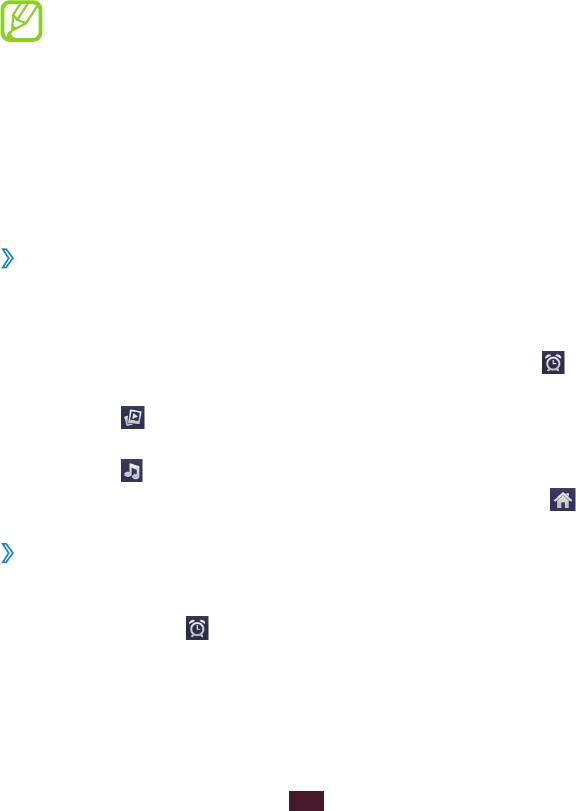
Инструменты
Калькулятор
В данном разделе описано выполнение различных вычислений с
помощью устройства.
1
В списке приложений выберите пункт
Калькулятор.
2
Для выполнения основных математических операций
воспользуйтесь клавишами на экране.
Чтобы воспользоваться инженерным калькулятором,
нажмите клавишу параметров и выберите пункт
Дополнительная панель.
Часы
В этом разделе описано, как настраивать сигналы будильника и
вид часов.
›
Установка вида часов
1
В списке приложений выберите пункт
Часы.
2
После этого можно выполнить следующие действия.
●
Чтобы создать или удалить сигнал, коснитесь значка
.
●
Чтобы запустить слайд-шоу из снимков в галерее, коснитесь
значка
.
●
Чтобы открыть музыкальный проигрыватель, коснитесь
значка
.
●
Чтобы вернуться на главный экран, коснитесь значка
.
›
Установка сигнала
1
В списке приложений выберите пункт
Часы.
2
Выберите пункт
→
Добавить будильник.
3
Настройте параметры сигнала.
Инструменты
98
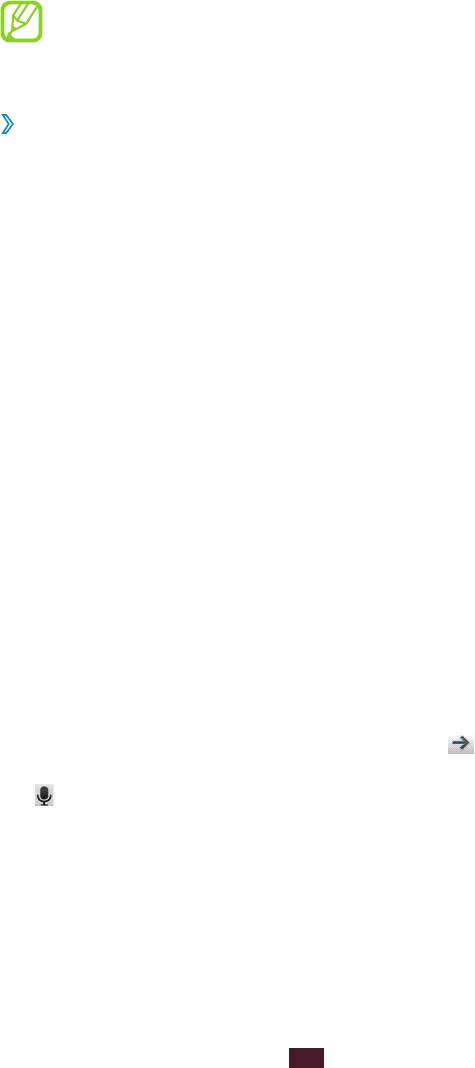
4
По окончании выберите пункт
Готово.
Выберите значок часов рядом с сигналом, который
требуется выключить. Чтобы удалить сигнал, нажмите и
удерживайте его, затем выберите пункт Удалить сигнал.
›
Выключение сигнала
При срабатывании сигнала выполните следующие действия.
●
Чтобы остановить сигнал, выберите пункт
Отменить.
●
Выберите пункт
Пауза, чтобы остановить сигнал на время (до
следующего повтора).
Загрузки
В этом разделе рассказывается, как управлять журналами файлов,
загруженных из Интернета.
1
В списке приложений выберите пункт
Загрузки.
2
Выберите категорию загрузок.
3
Выберите журнал, чтобы открыть загруженный файл.
Чтобы удалить журнал, установите флажок напротив него и
выберите пункт Удалить.
Поиск
В этом разделе описывается способ поиска информации на
устройстве и в Интернете.
1
В списке приложений выберите пункт
Поиск.
2
Введите ключевое слово и коснитесь значка
.
Чтобы выполнить голосовой поиск данных, коснитесь значка
и произнесите ключевое слово в микрофон устройства.
3
Выберите нужный результат поиска.
Инструменты
99
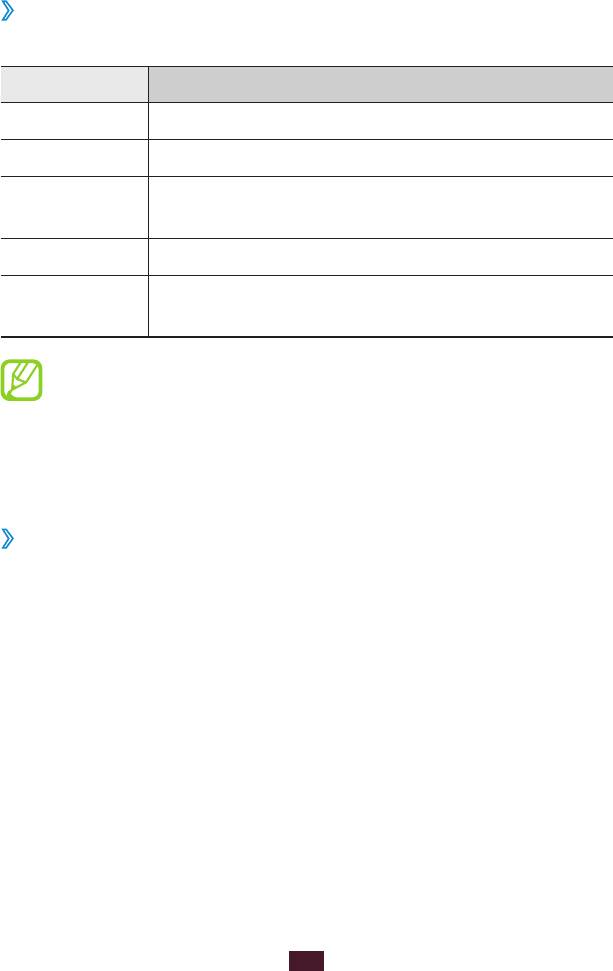
Мои файлы
В этом разделе описан способ доступа к файлам, хранящимся на
устройстве.
›
Поддерживаемые форматы файлов
Устройство поддерживает следующие форматы файлов.
Тип Формат
Изображения bmp, gif, jpg, png, wbmp
Видеозаписи 3gp, mp4, mkv (кодек: H.263, H.264, mpeg4)
mp3, m4a, 3gp, mp4, ogg, amr (кодек: mp3, vorbis
Музыка
(ogg), aac, aac+, eaac+, amr-nb/wb, wav, midi)
Звук wav, imy, midi, amr
doc, docx, pdf, ppt, pptx, txt, xls, xlsx, htm, html,
Прочие
vcf, vcs, vnt
●
Поддержка некоторых форматов файлов зависит от
программного обеспечения устройства.
●
Если попытаться открыть файл, размер которого
превышает объем свободной памяти, может произойти
ошибка.
›
Просмотр файлов
1
В списке приложений выберите пункт
Мои файлы.
2
Выберите папку.
●
Чтобы подняться на один уровень в структуре папок,
выберите пункт Вверх.
●
Чтобы вернуться в корневой каталог, выберите пункт
Домой.
3
Выберите файл.
Инструменты
100
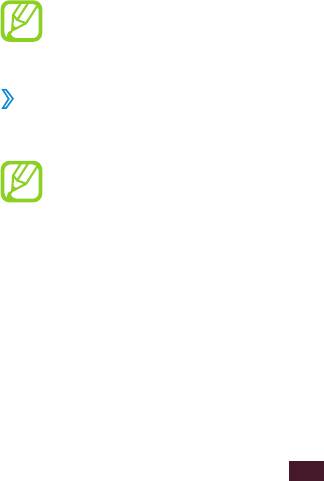
При просмотре списка папок клавиша параметров предоставляет
доступ к следующим функциям.
●
Чтобы отправить файл другим пользователям, выберите пункт
Отправить.
●
Чтобы создать папку для упорядочения файлов, выберите
пункт Создать папку.
●
Чтобы удалить файл или папку, выберите пункт
Удалить.
●
Чтобы изменить режим просмотра, выберите пункт
Просм. по.
●
Чтобы отсортировать файлы или папки, выберите пункт
Сортиров. по.
●
Чтобы скопировать или переместить файлы в другую папку,
выберите пункт Опции
→
Переместить или Копировать.
●
Чтобы переименовать файл, выберите пункт
Опции
→
Переименовать.
●
Чтобы включить видимость Bluetooth для файлов, выберите
пункт Опции
→
Видимость для Bluetooth.
●
Чтобы изменить параметры диспетчера файлов, выберите
пункт Опции
→
Настройки.
Polaris Viewer
В данном разделе описан способ просмотра документов на
устройстве.
Эта функция может быть недоступна в зависимости от
региона или оператора мобильной связи.
›
Просмотр документа
1
В списке приложений выберите пункт
Polaris Viewer.
При первом запуске приложения пройдите интерактивную
регистрацию или пропустите ее.
2
Выберите пункт
Мои файлы
→
файл документа.
Чтобы открыть недавно просмотренный документ, выберите
файл в меню Недавние документы.
3
Просмотрите документ.
Инструменты
101
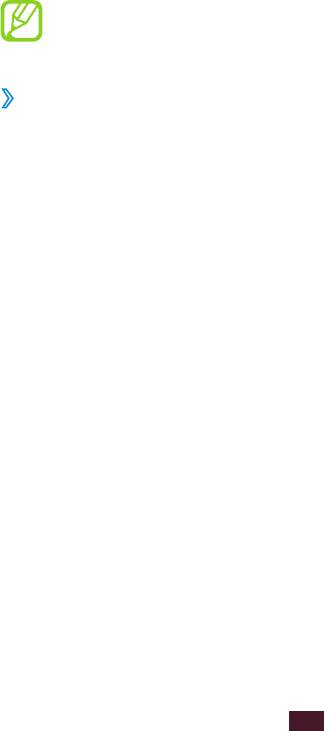
В режиме просмотра документа доступны следующие
возможности.
●
Чтобы изменить масштаб, прикоснитесь к экрану двумя
пальцами и медленно раздвиньте либо сведите их. Чтобы
вернуться к исходному размеру, дважды коснитесь экрана.
Также можно нажать клавишу параметров и выбрать пункт
Масштаб
→
параметр.
●
Чтобы добавить в закладки текущую страницу, нажмите
клавишу параметров и выберите пункт Закладка.
●
Чтобы найти текст в документе, нажмите клавишу параметров и
выберите пункт Поиск.
●
Чтобы отправить документ другим пользователям, нажмите
клавишу параметров и выберите пункт Опции
→
Отправить
файл.
Доступные параметры зависят от типа документа.
›
Управление документами в интерактивном
режиме
1
В списке приложений выберите пункт
Polaris Viewer.
2
Выберите пункт
Веб-файлы
→
Box.net.
3
Введите адрес электронной почты и пароль для доступа к
учетной записи и выберите пункт Добавить.
4
Просмотрите и отредактируйте документ на сервере.
SIM-меню
Оператор мобильной связи обычно предлагает ряд
дополнительных услуг, которые доступны в этом меню.
Маркировка данного пункта меню зависит от SIM- или USIM-
карты. В списке приложений выберите пункт SIM-меню.
Диспетчер задач
С помощью диспетчера задач можно просматривать работающие
приложения и сведения об используемой памяти.
1
В списке приложений выберите пункт
Диспетчер задач.
Инструменты
102
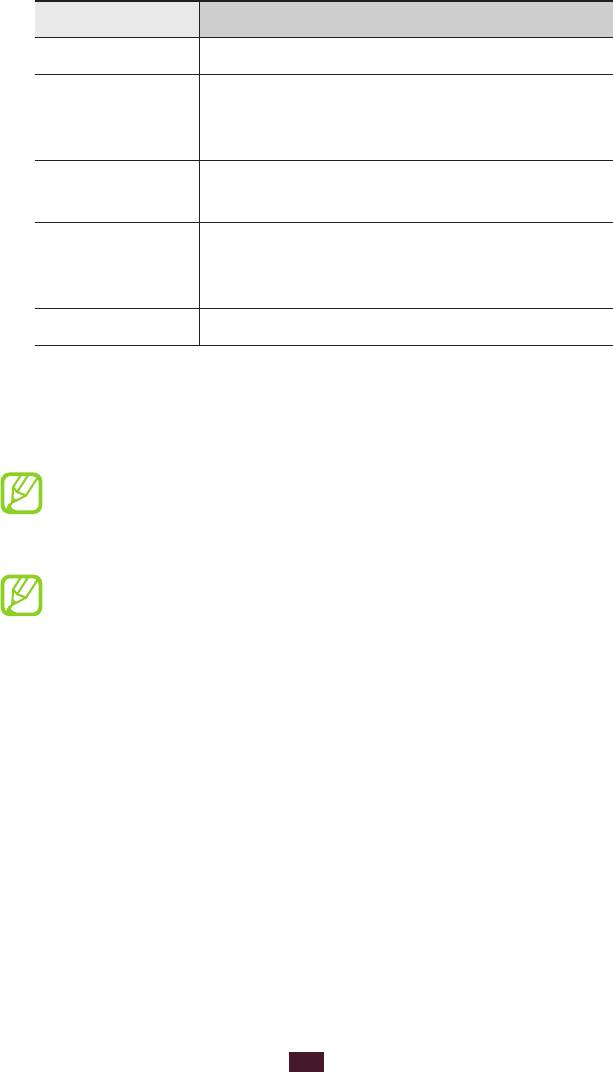
2
Для настройки воспользуйтесь следующими параметрами.
Опции Функция
Активные Просмотр работающих приложений.
Просмотр общего объема памяти,
Загружено
используемой установленными на
устройство приложениями.
Просмотр состояния оперативной памяти
ОЗУ
и ее очистка.
Просмотр сведений об используемой и
Память
доступной памяти на устройстве и карте
памяти.
Справка Просмотр справки по диспетчеру задач.
Голосовой поиск
В этом разделе описан голосовой поиск данных в Интернете.
Эта функция может быть недоступна в зависимости от
региона или оператора мобильной связи.
1
В списке приложений выберите пункт
Голосовой поиск.
При первом запуске приложения появится запрос на
изменение языка поиска.
2
Произнесите ключевое слово в микрофон устройства.
Устройство выполнит поиск веб-страниц, содержащих это
ключевое слово.
3
Выберите нужный результат поиска.
Инструменты
103



